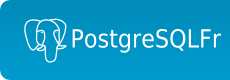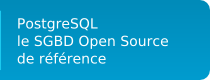Guide pratique de compilation de PostgreSQL sous Windows
Auteur : Vishal Kashyap (Sai Hertz And Control Systems Pvt. Ltd)
Traducteur : Guillaume Lelarge
Que vais-je obtenir ?
- Une version exécutable sous Windows de PostgreSQL ;
- Un serveur PostgreSQL s'exécutant comme un service windows.
License
Important : Le texte ci-dessous est la version française de la licence de ce document. Seule la version originale de cette licence, présentée dans la section suivante, fait foi.
Ce document est sous licence "Faites passer le mot". Il ne vous coûtera rien. Utilisez-le à vos risques et périls. Tous les logiciels mentionnés appartiennent à leur propriétaires respectifs.
License
Important : Le texte ci-dessous est la licence de ce document. Ce texte fait foi. Il est composé de la licence (en anglais) du document original.
This document is licensed under "Spread the good word license" will not cost monetarily you or your lawyer anything. Use it on your own risk. All Software mentioned belongs to their respective owners.
Prérequis
- Beaucoup d'argent pour acheter Windows, un anti-virus et un pare-feu ;
- Une connexion Internet ;
- Ce fichier d'aide ;
- MinGW et Msys Ces liens pourraient être changé suite à de nouvelles versions ;
- Dernière version de développement de PostgreSQL sur ftp://ftp.postgresql.org/pub/dev/postgresql-snapshot.tar.gz ;
- 300 Mo d'espace disque, de préférence dans la partition c:\ ;
- Pour l'installer en tant que service, téléchargez FireDaemon Lite Service Manager sur http://www.firedaemon.com/#downloads.
Avant de commencer
Si vous trouvez une erreur ou avez des suggestions, n'hésitez pas à m'en faire part.
Vous aurez besoin de quelques emplacements sur votre disque :
- <partition_d_installation> est toute partition sur votre disque où vous allez installer PostgreSQL (par exemple c:\, d:\ ou e:\) ;
- <repertoire_d_installation> est le nom du répertoire où se trouveront les exécutables Windows de PostgreSQL ;
- <repertoire_des_bases_de_donnees> est le chemin vers les fichiers de données de la base de données.
Ce document a été écrit lors d'une installation sur un Windows XP SP1 donc pour les utilisateurs de Win9X, Windows ME, merci de trouver les équivalents pour toutes les instructions.
Installation
MinGW
- Cliquez sur l'exécutable MinGW et réalisez les étapes de la séquence habituelle d'une installation.
Msys
- Cliquez simplement sur l'exécutable MinGW et réalisez les étapes de la séquence habituelle d'une installation.
- Copiez toutes les données de <partition_d_installation>:\MinGW dans <partition_d_installation>:\msys\1.0\mingw
PostgreSQL
- Copiez le fichier postgresql-snapshot.tar.gz dans <partition_d_installation>:\msys\1.0\home\<utilisateur Windows NT>
- Maintenant, exécutez <partition_d_installation>:\msys\1.0\msys.bat ou en cliquant sur l'icône de bureau de MSYS
- Compilez en exécutant les étapes suivantes :
tar -zxf postgresql-snapshot.tar.gzcd postgresql-snapshotconfigure -without-zlibmakemake installcheck >> traces.txtmake install(lisez les conseils en cas de problèmes ci-dessous)
- Maintenant, à partir de l'explorateur Windows, copiez tous les fichiers du répertoire <partition_d_installation>:\msys\1.0\local\pgsql\lib dans c:\windows\system32 (sur WindowsXP et Windows2000) et dans c:\winnt\system32 (sur WindowsNT 4.0)
- Créez un répertoire nommé <partition_d_installation>:\<repertoire_d_installation> et copiez tout ce qui se trouve dans <partition_d_installation>:\msys\1.0\local\pgsql dans <partition_d_installation>:\<repertoire_d_installation>
- Nous allons mettre les commandes PostgreSQL dans le chemin système
(variable d'environnement PATH) :
- Menu Démarrer >> Panneau de configuration >> Système
- Sélectionnez l'onglet Avancé (sur WindowsXP et Windows 2000)
- Cliquez sur le bouton "Variables d'environnement"
- Cherchez la variable PATH
- Sélectionnez-la et cliquez sur le bouton Edition
- A la fin du texte, tapez ;<partition_d_installation>:\<repertoire_d_installation>\bin
- Initialisez la base de données :
- Ouvrez une fenêtre de commandes et entrez la commande
initdb -D -W <repertoire_des_bases_de_donnees> --lc-collate=C
- Ouvrez une fenêtre de commandes et entrez la commande
- Exécutez manuellement le serveur PostgreSQL en lançant la
commande
postmaster -D <repertoire_des_bases_de_donnees>
PostgreSQL en tant que Windows NT
Cette section est valide uniquement pour les systèmes d'exploitation suivants :
- Windows NT 4.0 SP 6a ;
- Windows 2000 SP4 ;
- Windows XP SP1 ;
- Windows 2003 (devrait fonctionner).
Installez FireDaemon Lite Service Manager et créez un nouveau service en lui affectant le nom que vous souhaitez. Les valeurs probables des champs seront :
- Working Directory : <partition_d_installation>:\<repertoire_d_installation>
- Environment : <repertoire_des_bases_de_donnees> (dans notre exemple c:\data).
FAQ
Le service Windows ne se lance pas automatiquement.
Supprimez le fichier *.pid à partir du répertoire des fichiers de la base de
données (c’est-à-dire c:\data dans notre exemple) et relancez le service
Comment puis-je accéder à la base de données
La base de données par défaut est template1. Pour vous connecter, utilisez la
commande suivante : psql template1